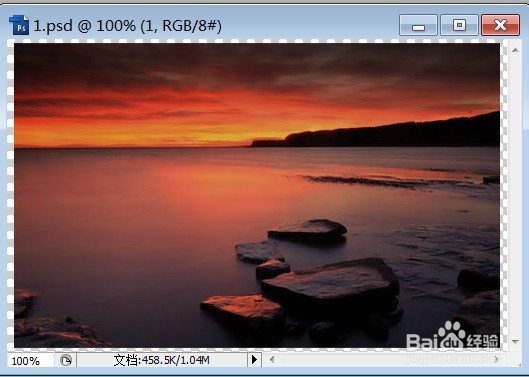1、打开需要处理的影像【1.PSD】,选择图层【1】如下图所示。
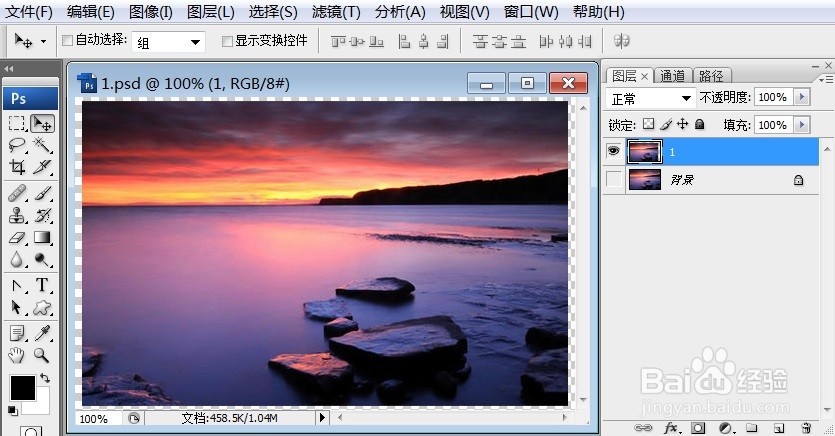
2、打开需要处理的影像【1.PSD】,选择图层【1】,在图层浮动视窗中→点击右下角出现【添加图层样式】,如下图所示。

3、打开需要处理的影像【1.PSD】,选择图层【1】,在图层浮动视窗中→点击右下角出现【添加图层样式】→点击【添加图层样式】→并选择【混和选项】如下图所示。
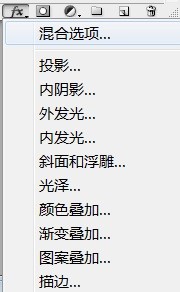
4、打开需要处理的影像【1.PSD】,选择图层【1】,在图层浮动视窗中→点击右下角出现【添加图层样式】→点击【添加图层样式】→并选择【混和选项】→弹出【图层样式】对话框,如下图所示。
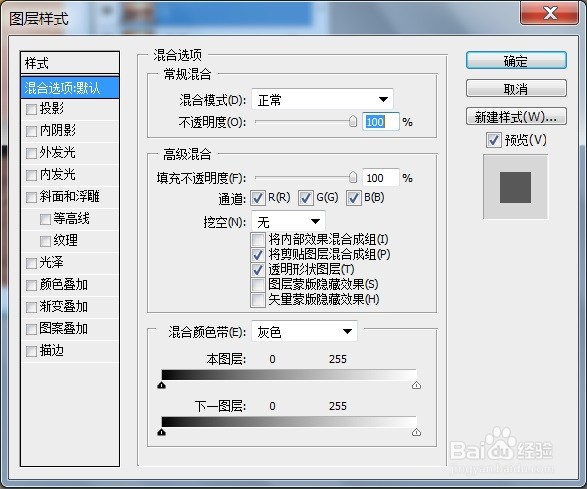
5、打开需要处理的影像【1.PSD】,选择图殿秩痊肭层【1】,在图层浮动视窗中→点击右下角出现【添加图层样式】→点吁炷纪顼击【添加图层样式】→并选择【混和选项】→弹出【图层样式】对话框→在该对话框中勾选左侧的【图案叠加】如下图所示。

6、打开需要处理的影像【1.PSD】,选择图殿秩痊肭层【1】,在图层浮动视窗中→点击右下角出现【添加图层样式】→点吁炷纪顼击【添加图层样式】→并选择【混和选项】→弹出【图层样式】对话框→在该对话框中勾选左侧的【图案叠加】→在【图案叠加】对话框中调整如下图所示。
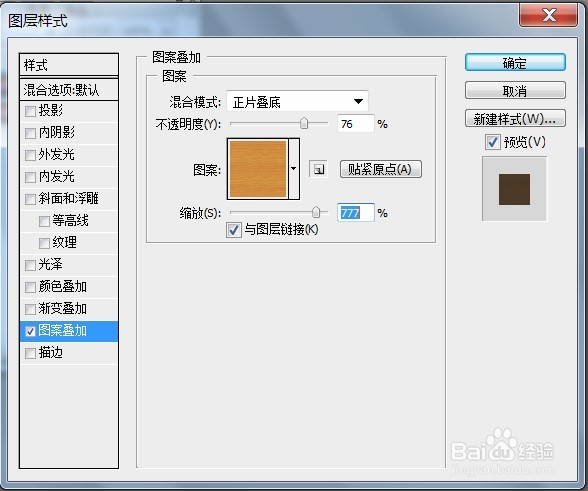
7、打开需要处理的影像【1.PSD】,选择图殿秩痊肭层【1】,在图层浮动视窗中→点击右下角出现【添加图层样式】→点吁炷纪顼击【添加图层样式】→并选择【混和选项】→弹出【图层样式】对话框→在该对话框中勾选左侧的【图案叠加】→在【图案叠加】对话框中调整后→点击【确定】即可通过添加图层样式图案叠加调整图像的效果,如下图所示。